Depuis votre logiciel Modelo Office, automatisez la publication de vos annonces sur les portails immobiliers avec lesquels vous avez un contrat. Découvrez ci-dessous comment mettre en place une nouvelle passerelle.
🚨 Toutes les actions décrites ci-dessous doivent être réalisées à partir d’un compte disposant du statut Super Administrateur ![]()
1. Rendez-vous dans l'onglet PARAMÈTRES > Configuration > Gestion des passerelles :
2. Pour ajouter une nouvelle passerelle, cliquez sur le bouton “Nouveau” situé en haut à droite :
❗Important :
Si vous n'avez pas de contrat en cours avec le portail que vous souhaitez ajouter, l'activation dans le logiciel ne fonctionnera pas. Nous vous invitons à vous rapprocher du portail concerné afin d'y souscrire un contrat.
3. Une fenêtre s'affichera avec les champs suivants :
-
Passerelle : Nom de la passerelle à configurer.
-
Nom : Nom d’affichage à donner à la passerelle (aucune incidence technique).
-
Identifiant/Code : Le code passerelle que le portail vous aura communiqué (Si aucun code ne vous a été transmis par le portail, conservez le code affiché par défaut dans le logiciel et communiquez-le à votre portail. Celui-ci permettra l’identification et la mise en place de votre flux de diffusion).
-
Mot de passe : Ne sera nécessaire que pour certaines passerelles et il vous sera communiqué par le portail concerné (laissez le champ vide si aucun mot de passe ne vous est communiqué).
-
Agence : Les agences qui doivent pouvoir publier sur la passerelle.
-
Actif : Active la passerelle et la rend visible dans le logiciel : les biens cochés seront envoyés aux portails concernés uniquement si le champ "Transfert" est également positionné sur "OUI".
-
Transfert : Envoie le flux d'annonces au portail.
Pour certains portails, ces champs seront également présents : -
Envoyer les biens vendus/loués : Permet d'afficher la case du portail (si portail compatible) sur les biens qui sont à l'état "Vendu" ou "Loué".
-
Envoyer les adresses exactes des biens : Envoi les biens avec adresse exacte pour les portails le nécessitant (Bien ici).
Bon à savoir :
Nous réalisons un dépôt automatique de vos annonces deux fois par jour vers les portails immobiliers (aux alentours de midi et de minuit).
4. Confirmez l'activation de la passerelle au portail :
Avant toute chose, assurez-vous que les champs « Actif » et « Transfert » sont bien positionnés sur « OUI ».

Une fois cette vérification effectuée, vous devez informer le portail que la passerelle a été activée depuis votre logiciel Modelo Office.
❗Important :
Si aucun code ne vous a été fourni par le portail : communiquez au portail l’identifiant/code par défaut affiché dans la fenêtre de configuration de la passerelle. Ce code permettra au portail de reconnaître et d’exploiter correctement votre flux de diffusion.
Configurer une limite de diffusion
Selon vos contrats de diffusion mis en place, il est possible que vous ayez besoin de configurer un nombre défini d'annonces à envoyer en publicité, par négociateur ou par agence.
Découvrez comment à travers ce tutoriel : Configurer une limite de diffusion
⚠️ Important :
Lors de l'activation d'une nouvelle passerelle avec un site marchand, la limite de diffusion de celle-ci s'intègre automatiquement à 0 par sécurité.
Il sera donc nécessaire de vous rendre au sein des paramètres de l'agence ou de vos négociateurs afin de configurer la limite.
Approfondissez vos connaissances !
🔍 Pour en apprendre davantage, nous vous invitons à consulter ces articles :